PT1活用テク:1枚のB-CASカードを複数PCで共有しよう(2)
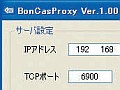 Part1でカードリーダーへのB-CASカードの挿入、BonCasLinkのインストール、起動が終わったら、今度はBonCasLinkでサーバ・クライアント双方の設定を済ませよう。
Part1でカードリーダーへのB-CASカードの挿入、BonCasLinkのインストール、起動が終わったら、今度はBonCasLinkでサーバ・クライアント双方の設定を済ませよう。
BonCasLinkの使い方はとても簡単だ。まず、カードリーダをつないだサーバPC側でBonCasServer.exeを起動して、ポートの設定を行う。基本的には標準状態のままで大丈夫。必要であればファイアウォールの設定で、外部のPCからアクセスできるよう、ポートの開放を行っておこう。
■ B-CASサーバを設定する

BonCasServer.exeが起動すると、タスクトレイにアイコンが表示される。右クリックして「サーバの設定」を選択しよう
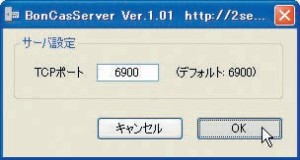
B-CASサーバと、クライアント側のマシンで通信をする際のポート番号を指定する。標準では6900番ポートとなっている
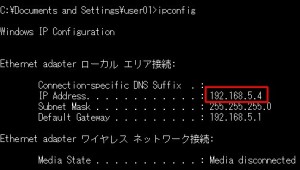
B-CASサーバ側のIPアドレスを調べておく。スタートメニューから「アクセサリ」→「コマンドプロンプト」を実行。「ipconfig」と入力すると「IP Address」の後に、そのマシンのIPアドレスが表示される
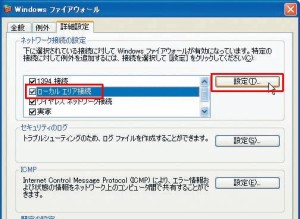
ファイアウォールによってクライアントとの通信に使うポートが閉じられている場合は、ポートを開放する。コントロールパネルから「セキュリティセンター」を選び「Windowsワイアウォール」を選択。「詳細設定」タブで「ローカルエリア接続」をクリックして「設定」ボタンを押す

「サービスの説明」には「BonCasLink」など分かりやすい名前を入力。その下の欄に先ほど調べた、B-CASサーバのIPアドレスを入力する。その下の2項目は、BonCasServer.exeの設定で入力したポート番号を入れておく
次にBCASカードに接続したいPC(クライアント)側で、BonCasProxy.exeを起動する。あとはフリーオの付属アプリや、PT1用の視聴/録画アプリなどを起動すれば、共有されたBCASサーバへのアクセスが行われ、視聴や録画が行える。
■ クライアントからB-CASサーバにアクセスする

クライアント側の設定を行う。B-CASサーバへ接続したいLAN上のPCで、BonCasLinkを解凍。BonCasProxy.exeを実行する

タスクトレイに青いB-CASカード型のアイコンが表示されるので、これを右クリックして「クライアントの設定」を選ぶ
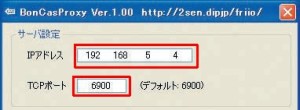
「IPアドレス」欄に、B-CASサーバのIPアドレスを入力。「TCPポート」にポート番号を入れておく

あとはクライアント側のPCで、BCASカードを使って録画/視聴するアプリを起動すればOK。そのマシンにBCASカードが装着されていなくても、録画/視聴が可能だ。なお、BCASサーバに接続されると、タスクトレイアイコンの色が赤に変わるので、動作確認に利用するといいだろう
BonCasLinkの通信は、ネットワーク負荷は軽いので、地デジ機器の接続されたパソコンが何台かあっても余裕で利用できるぞ。マシンごとにB-CASカードや、カードリーダを用意しなくて済むので、複数の録画マシンを使って、もりもり録画しまくりたいという人は、ぜひ試してみよう!
■ 注意!
B-CASサーバやPT1サーバを立てておけば、複数のマシンで1枚のB-CASカードを共有したり、別のマシンからTV放送を視聴することができる。ただし利用は個人使用の範囲まで。ルータの設定でポートを開放しておけば、B-CASサーバやPT1サーバに、インターネットを通じて外部から誰でも接続できるようになってしまう。1枚のB-CASカードを複数人で共有するのは規約違反、地デジなどのデジタルTV放送を他人に配信するのは絶対にやっちゃダメだぞ!
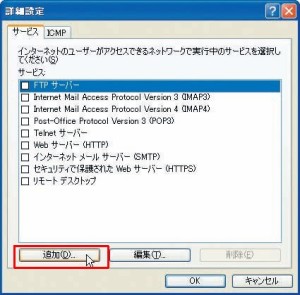
 全世界1,000万以上ダウンロード超え!水分補給サポートアプリ最新作『Plant Nanny 2 - 植物ナニー2』が11/1より日本先行配信開始中
全世界1,000万以上ダウンロード超え!水分補給サポートアプリ最新作『Plant Nanny 2 - 植物ナニー2』が11/1より日本先行配信開始中 たこ焼きの洞窟にかき氷の山!散歩を習慣化する惑星探索ゲーム『Walkr』がアップデート配信&6/28までアイテムセール開始!
たこ焼きの洞窟にかき氷の山!散歩を習慣化する惑星探索ゲーム『Walkr』がアップデート配信&6/28までアイテムセール開始! 【まとめ】仮想通貨ビットコインで国内・海外問わず自由に決済や買い物ができる販売サイトを立ち上げる
【まとめ】仮想通貨ビットコインで国内・海外問わず自由に決済や買い物ができる販売サイトを立ち上げる PT1活用テク:1枚のB-CASカードを複数PCで共有しよう(1)
PT1活用テク:1枚のB-CASカードを複数PCで共有しよう(1) PT1活用テク:PT1の映像をLAN配信する!(2)~視聴編~
PT1活用テク:PT1の映像をLAN配信する!(2)~視聴編~ 【PT2導入記1】PT2を導入して自宅PCを最強録画マシンに
【PT2導入記1】PT2を導入して自宅PCを最強録画マシンに 地デジ・BS/CS 4番組同時受信!「PT1」の設定を徹底解説
地デジ・BS/CS 4番組同時受信!「PT1」の設定を徹底解説 「PT1て何?」って人から職人まで オールアバウトリンク集
「PT1て何?」って人から職人まで オールアバウトリンク集 パソコンで録画やテレビの視聴をするための厳選グッズ
パソコンで録画やテレビの視聴をするための厳選グッズ
